如何恢复移动硬盘中已删除的文件,7种有效的恢复方法(含完整视频教程)
2024-12-25 22:03 78

我们常常在使用移动硬盘时不小心删除了重要的文件,面对这种情况,很多人都会感到无助。如何恢复移动硬盘中已删除的文件成为了一个迫切需要解决的问题。本文将介绍7种有效的方法来帮助您找回丢失的文件,让我们能够轻松应对数据丢失的困扰。
内容提要: |
一. 导致移动硬盘数据丢失的原因
导致移动硬盘删除丢失数据的大部分原因可能由于自己使用移动硬盘时的不正确操作所致。许多用户在处理文件时不小心选择了错误的文件进行删除,或者在清理硬盘时误删了整个文件夹。此外,格式化移动硬盘也是常见的数据丢失原因,许多人在不明确数据是否已备份的情况下,轻易选择了格式化选项。
分区操作不当同样可能导致数据丢失,例如在调整分区大小或创建新分区时,可能会错误地删除其他分区的内容。此外,移动硬盘在插拔过程中如果没有按照正确步骤操作,可能导致文件系统损坏,从而使存储在硬盘上的文件无法访问。了解这些常见原因,有助于我们在数据丢失时更好地进行恢复。
二. 移动硬盘数据恢复的原理
在了解如何恢复移动硬盘中已删除的文件之前,首先需要明白移动硬盘存储与恢复数据的原理。当我们删除文件时,移动硬盘的文件系统会发生以下变化:
1. 引导区:引导区存储了移动硬盘的基本信息,包括分区表和文件系统类型。删除文件时,引导区信息保持不变,但文件的访问权限被修改。
2. 文件分配表(FAT):文件分配表记录了所有存储文件的物理位置。当文件被删除时,FAT 中的对应条目会被标记为空闲,而实际数据并未立即清除。
3. 根目录:根目录包含了存储在硬盘上的文件和文件夹的信息。删除文件后,根目录中的相关条目会被移除,但文件的内容仍然存在于数据区,直到被新数据覆盖。
4. 数据区:数据区存储了实际的文件内容。被删除的文件内容在此仍然存在,只要未被新的数据覆盖,就可以被恢复。
数据恢复软件的工作原理是通过扫描移动硬盘的文件分配表和数据区,识别被标记为空闲但未被覆盖的文件。软件会重建文件系统的信息,从而帮助用户恢复这些丢失的文件。
需要注意的是,使用数据恢复软件通常不会导致磁盘数据的进一步丢失。然而,如果移动硬盘存在坏道,读取数据时可能会使坏道问题加重,导致数据损失。因此,最安全的方法是首先使用数据恢复软件备份移动硬盘数据,再对备份文件进行扫描,以获取丢失的数据。
你是否想深入了解移动硬盘是如何存储数据,删除数据后移动硬盘发生了哪些变化,数据恢复软件恢复数据的原理是什么?为什么有的数据可以恢复成功,而有的数据无法恢复成功?点击阅读:数据存储与恢复原理
三. 移动硬盘数据恢复的途径
您是否知道,移动硬盘中的删除数据可以通过多种方式恢复?首先,重要的一点是,只要存储设备未进行低级格式化,删除的文件仍有恢复的机会。因此,当您尝试从最近丢失的数据的移动硬盘中恢复文件未果时,不妨考虑一下这些文件是否曾经存储在其他设备上,如本地硬盘、U盘或其他移动硬盘。即使这些文件在其他设备上也已被删除,依然有可能进行恢复。
举个例子,假设您将文件A从移动硬盘复制到了另一台存储设备B。如果您不慎将文件A从移动硬盘中删除,而后又意外格式化了设备B,或者在设备B中删除了文件A并清空了回收站,那么恢复文件A的可能性并不局限于移动硬盘。在这种情况下,您需要考虑是否可以从设备B中进行恢复。
因此,发现文件A丢失后,请保持冷静,回想文件A曾存储在何处。务必立即停止对这些设备的任何写入操作,以防文件A的数据被新的数据覆盖,导致恢复变得更加困难。通过谨慎操作和合理判断,您将大大提高恢复文件的成功率。
妥妥数据恢复件功能选择指南
| 丢失数据原因 | 快速恢复删除文件 | 格式化恢复 | 深度恢复 | 改变文件系统恢复 | 删除分区恢复 | 自定义文件格式恢复 |
|---|---|---|---|---|---|---|
| 文件误删除 | ✓ | ✓ | ✓ | |||
| 文件删除并清空回收站 | ✓ | ✓ | ✓ | |||
| 病毒删除文件 | ✓ | ✓ | ✓ | |||
| 360误删除文件 | ✓ | ✓ | ✓ | |||
| 系统断电或崩溃后文件丢失 | ✓ | ✓ | ✓ | |||
| 剪切过程中断丢失数据或剪切过程完成 | ✓ | ✓ | ✓ | |||
| 文件损坏或无法打开 | ✓ | ✓ | ✓ | ✓ | ||
| 格式磁盘后数据丢失 | ✓ | ✓ | ||||
| 分区操作后文件丢失或文件名乱码 | ✓ | ✓ | ✓ | |||
| 磁盘变为RAW | ✓ | ✓ | ✓ | ✓ | ||
| 发现文件和文件夹不见了 | ✓ | ✓ | ✓ | |||
| 文件显示0字节 | ✓ | ✓ | ✓ | |||
| 显示磁盘格式错误 | ✓ | ✓ | ✓ | |||
| 提示需要格式化 | ✓ | ✓ | ✓ | ✓ | ||
| 打开文件或文件夹时,提示找不到文件或目录 | ✓ | ✓ | ✓ | |||
| 数据突然不见了 | ✓ | ✓ | ✓ | |||
| 文件内容变得无法识别 | ✓ | ✓ | ||||
| 硬件故障、电源中断或磁盘错误等原因而损坏,损坏的数据可能无法正确读取 | ✓ | ✓ | ||||
| 改变文件系统(ntfs与fat32之间转换) | ✓ | ✓ | ||||
| 运行磁盘检查工具导致数据丢失 | ✓ | ✓ | ||||
| 文件名显示为乱码 | ✓ | ✓ | ||||
| 整个磁盘变成一个分区 | ✓ | ✓ | ||||
| 分区后提示未格式化 | ✓ | ✓ |
注:请根据表格中从左到右的顺序,针对具体的数据丢失原因选择相应的恢复功能进行操作。
四. 如何恢复移动硬盘中已删除的文件 - 7种恢复方法
该教程主要是针对移动硬盘误删除文件、文件夹并清空回收站后的恢复,病毒删除文件或文件剪切过程中断等原因导致的数据丢失的恢复。如其他原因导致数据丢失,可前面表格选择相应数据恢复功能进行恢复。使用方法可以参考“快速恢复删除文件”使用教程。
方法一:移动硬盘快速恢复删除文件
妥妥数据恢复软件“快速恢复删除文件”功能让数据恢复更加轻松便捷,三分钟内即可完成扫描并按原路径恢复丢失文件。
请点击观看移动硬盘快速恢复删除文件功能教学视频:
“快速恢复删除文件”功能使用方法如下:
1. 插入移动硬盘后再运行妥妥数据恢复软件,否则软件将无法读取到移动硬盘。
2. 点选“快速恢复删除文件”功能,然后点选“下一步”按钮。

3. 点选丢失文件的移动硬盘,然后点击“下一步”按钮。
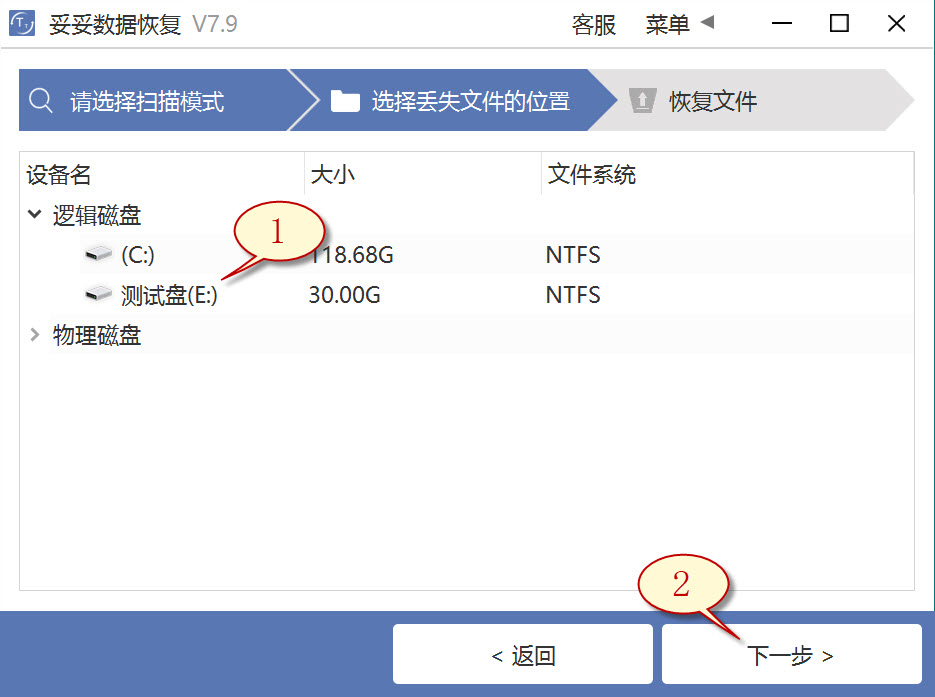
4. 运行扫描程序,等待扫描完成后,点选您想恢复的文件,然后点击“恢复”按钮。打开恢复的文件并检查还原状态。
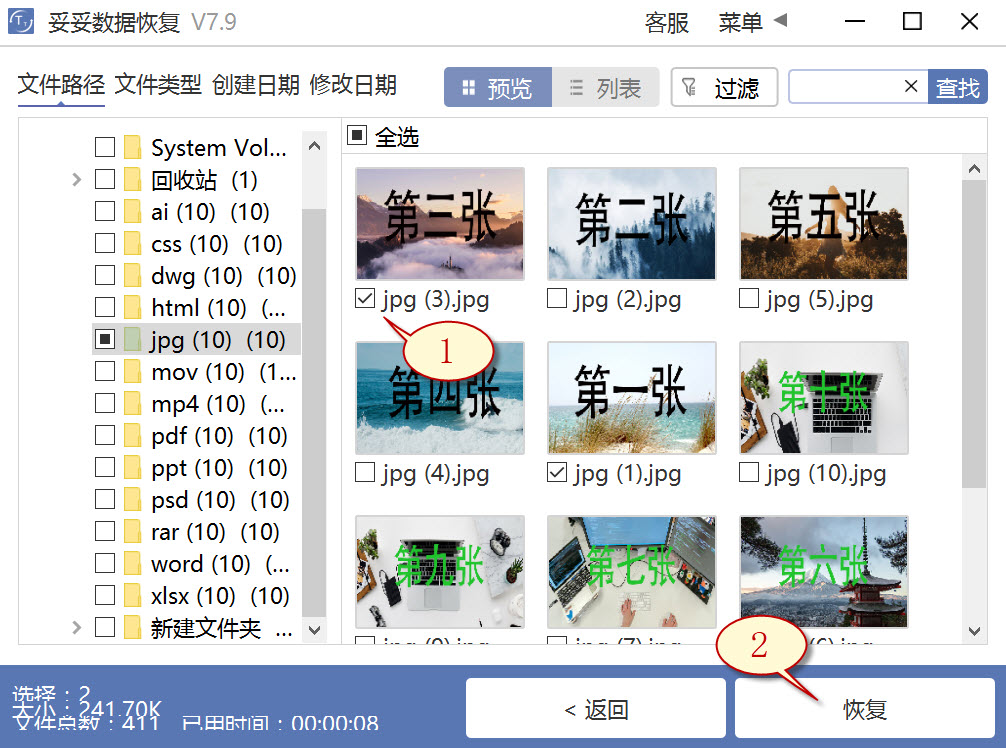
提示:如果找不到丢失的文件,请尝试利用“自定义文件格式恢复”或“深度恢复”功能来进行数据恢复。
方法二:移动硬盘深度恢复
“深度恢复”功能利用扫描遗失数据盘的底层数据来提取有用信息。深度恢复可以恢复移动硬盘内所有格式的文件,数据恢复成功率远高于“快速删除文件功能”,但略逊色于“自定义文件格式恢复”功能。
请点击观看移动硬盘深度恢复功能教学视频:
“深度恢复”功能使用方法如下:
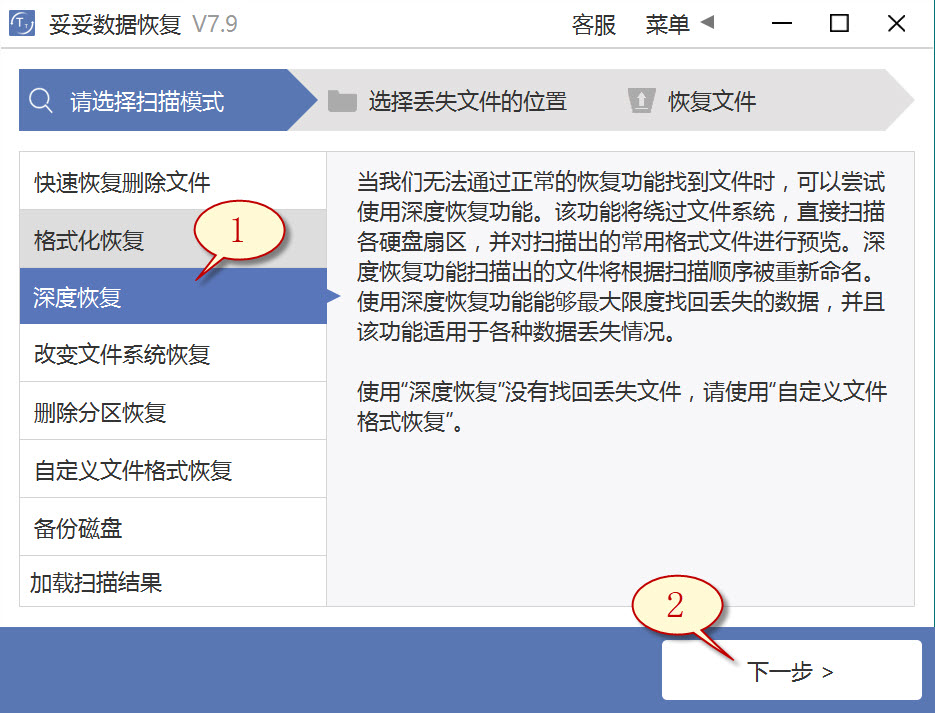
深度恢复功能的操作步骤与“快速恢复删除文件”相同。插入移动硬盘后再运行妥妥数据恢复软件,点选“深度恢复”功能。然后点选“下一步”按钮。点选丢失文件所在的分区号,点选“下一步”。运行扫描程序,等待扫描完成后,即可查找并恢复丢失的文件。
方法三:移动硬盘自定义文件格式恢复
妥妥数据恢复软件“自定义文件格式恢复”功能要求建立一个文件夹,内含至少10个与需恢复相同格式的文件。软件扫描该文件夹后,软件解析生成一个特征码,利用这个特征码,扫描并恢复丢失移动硬盘中所有相关格式文件。如果需恢复不同格式文件,必须分别建立对应文件格式的文件夹,注意:这些文件夹不能放在丢失文件的移动硬盘中。
请点击观看移动硬盘自定义文件格式功能恢复教学视频:
自定义文件格式恢复使用方法:
1. 插入移动硬盘后再运行妥妥数据恢复软件,否则软件无法读取到移动硬盘数据。
2. 点选“自定义文件格式恢复”功能,然后点选“下一步”。
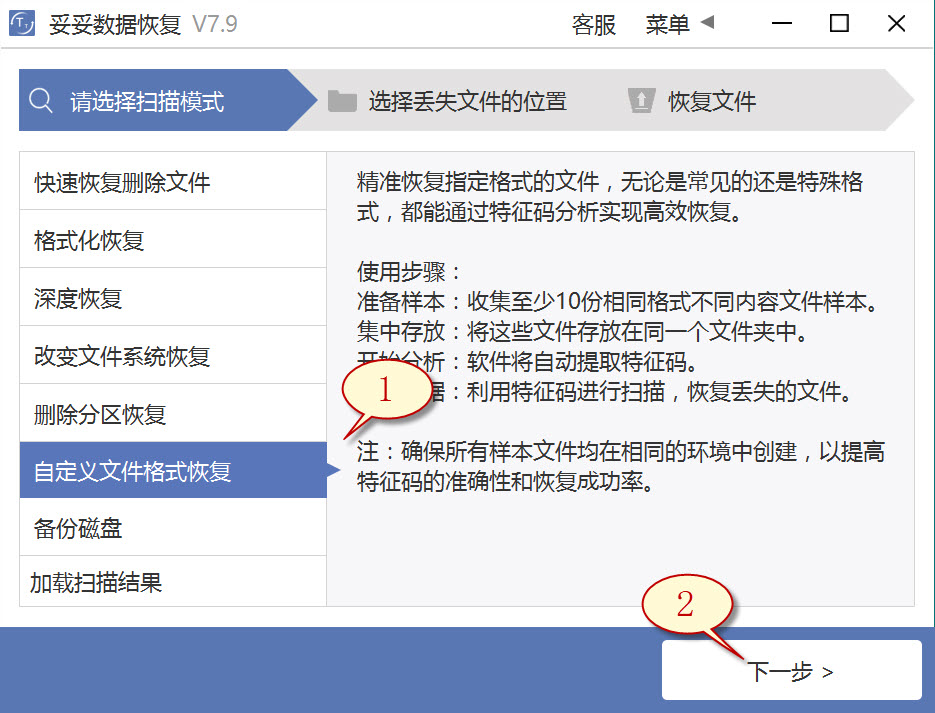
3. 取消勾选所有分类(如图1展示),点击“自定义”(如图2展示)。

4. 选择添加刚才我们新建的文件夹,然后点选“选择文件夹”按钮,如果想添加其他格式的文件夹,请按照刚才添加方式重新操作一次。
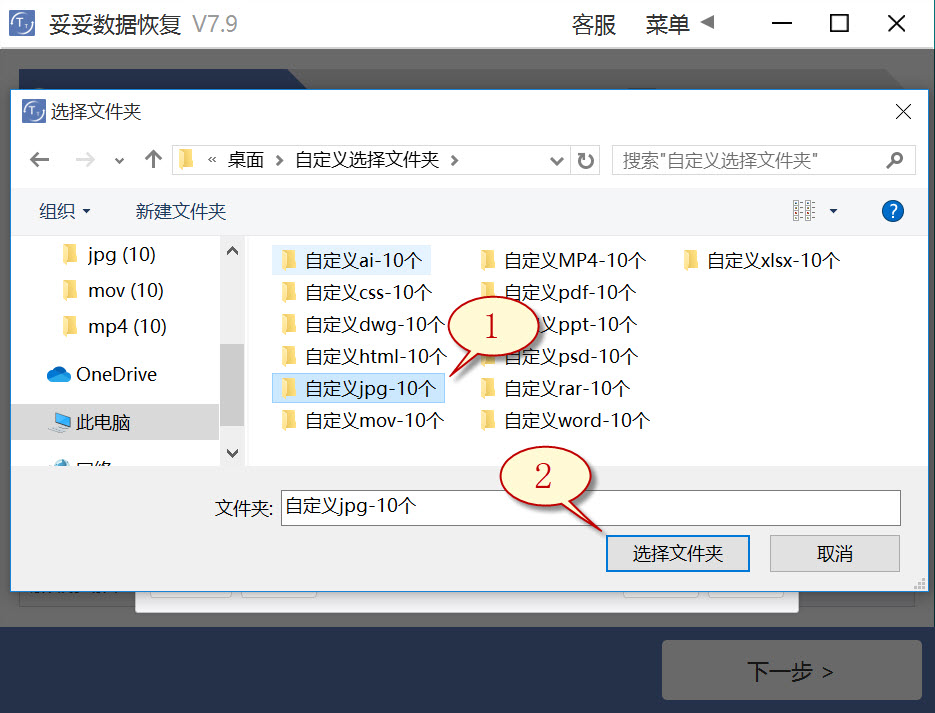
5. 待成功解析出文件特征码后,选择需要查找的文件类型(如图1展示),然后点选“好”按钮(如图2展示)。

6. 点选丢失文件所在盘符(如图1展示),然后点选“下一步”按钮(如图2展示)。

7. 点击“预览”(如图1展示),浏览已扫描到的文件。选择需要还原的文件,然后点选“恢复”按钮(图2),丢失的文件就可以成功恢复了。
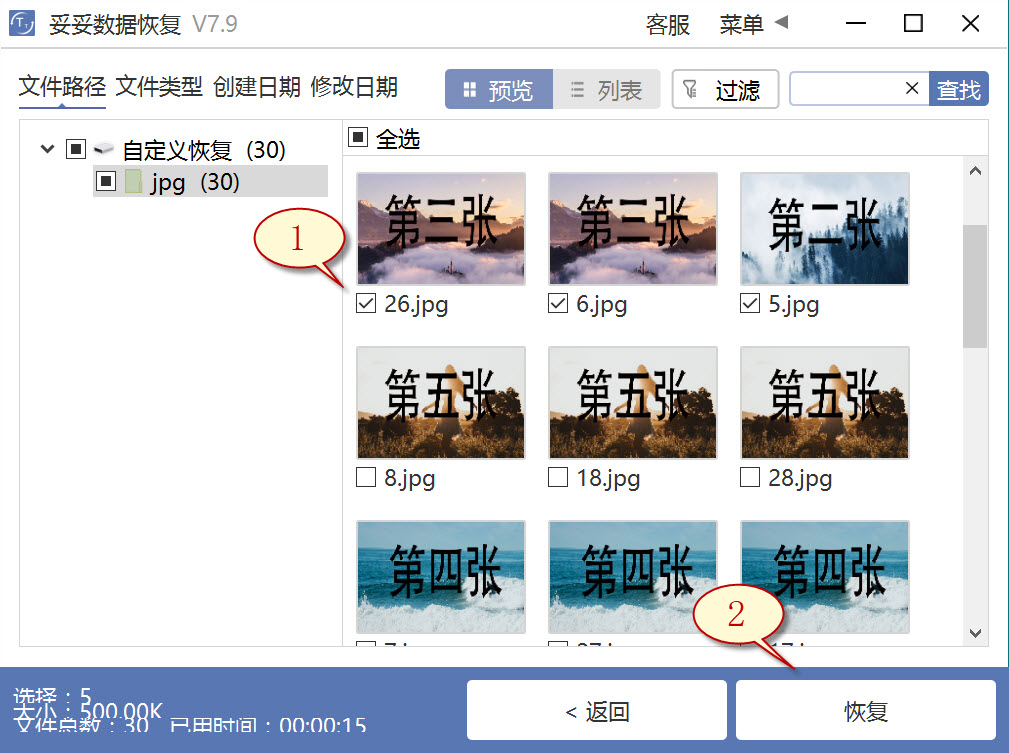
提示:“自定义文件格式恢复”功能无法按照丢失前文件原有文件名称和路径进行恢复,如果想迅速找回丢失的文件,并且保持文件原有的结构和名称,请查阅“快速恢复删除文件”功能使用方法。
方法四:回收站中恢复移动硬盘数据方法
1. 双击“回收站”。

2. 选中想恢复文件,右键点选“还原”选项,文件恢复到原有目录下。
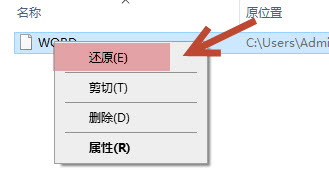
提示: 如果回收站已被清空,文件无法恢复。
方法五:使用磁盘管理工具恢复移动硬盘数据方法
1. 访问我的电脑,找到移动硬盘,然后右键单击移动硬盘,在弹出的菜单中选择“管理”。
2. 点选“磁盘管理”选项,然后点选移动硬盘的分区号,右键点击,选择“更改驱动器号和路径”来进行数据恢复。
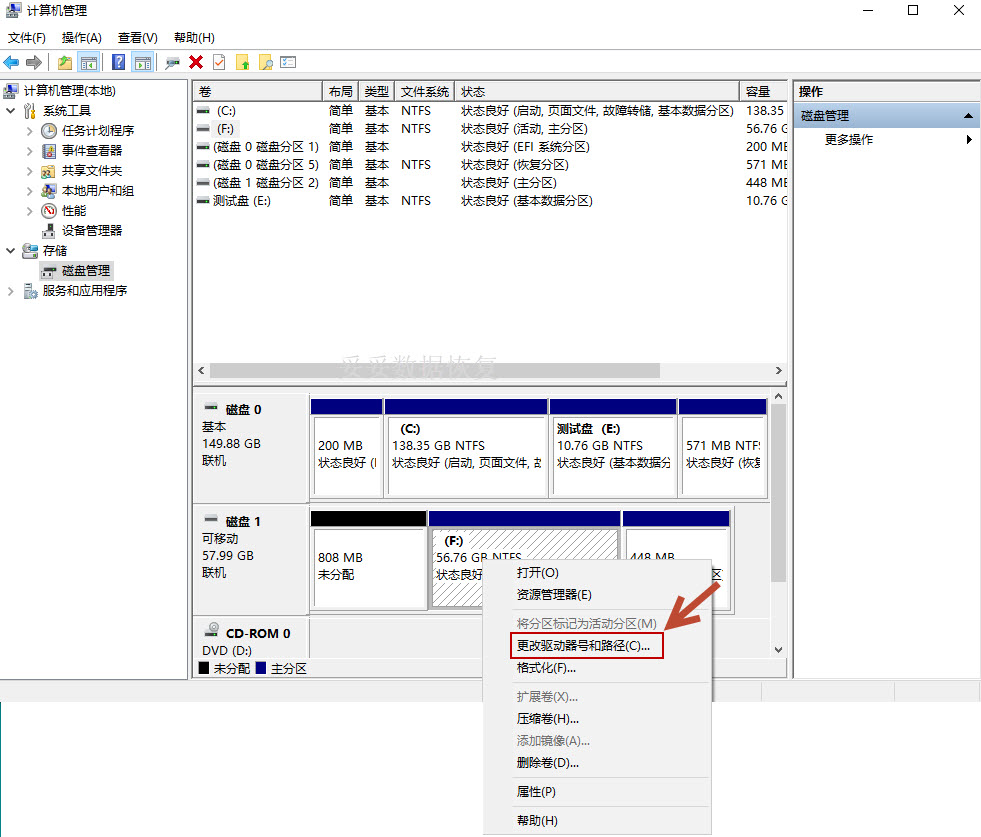
3. 通过“分配新驱动器号码”后,您移动硬盘内的文件可以被成功恢复。
方法六:使用CMD改变移动硬盘驱动器名称
1. 按下 “Win + R” 快捷键,快速启动 “运行” 窗口。
2. 键入“CMD”,然后按下回车键,打开命令提示符。
3. 在命令提示符下,键入指令“ATTRIB -H -R -S S D F:*.*”。
用移动硬盘分区号替换F,即可成功恢复移动硬盘文件,此方法适合文件被隐藏或只读。
提示:在进行CMD命令时,必须准确键入每个命令,包括盘符和文件路径,以避免数据丢失或操作错误。
方法七:使用chkdsk命令恢复移动硬盘数据方法
1. 在输入框中键入“cmd”指令,然后点选以管理员权限运行。
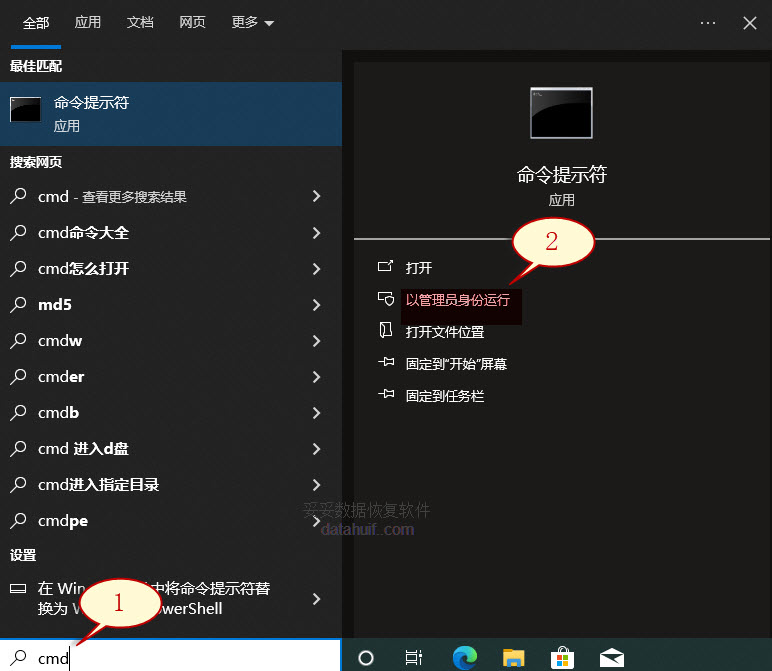
2. 键入chkdsk J: f r,再按回车键(J为移动硬盘的盘符)。这个指令可以恢复移动硬盘中损坏的数据或无法读取的问题。
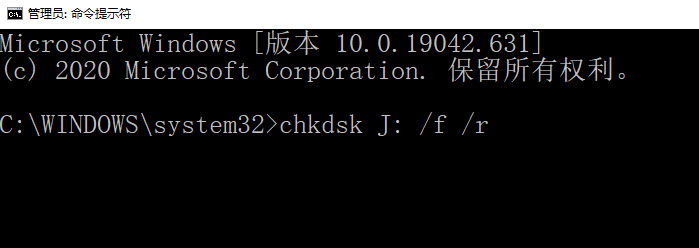
3. 在指令行中键入 attrib h r s s d J:,这里的J表示移动硬盘的分区号。然后按下回车键。该指令可以用于清除隐藏的文件。
提示:当移动硬盘文件系统或文件受损时,插入移动硬盘可能遇到“文件或目录损坏且无法读取”或要求格式化的提示,这时候进行chkdsk修复可能遇到权限问题或无法访问的情况。
五. 当移动硬盘无法恢复时的应对措施
如果我们尝试了上述各种恢复方法,仍然无法找回移动硬盘中删除的文件,可以考虑通过远程求助妥妥数据恢复的技术人员获取专业支持。在此过程中,切忌盲目操作,以免加大数据恢复的难度。
以下是一些可能导致软件无法恢复移动硬盘中删除文件的原因:
1. 文件已被覆盖:如果在文件删除后,移动硬盘上又写入了新的数据,那么原有文件的数据就可能被新数据覆盖,从而无法恢复。
2. 严重的文件系统损坏:文件系统损坏会导致数据无法被正确识别。在这种情况下,恢复软件可能无法访问丢失的文件。
3. 物理损坏:移动硬盘的物理损坏(如坏道、损坏的电路板等)会影响数据的读取和恢复,导致恢复软件无法正常工作。
4. 不兼容的恢复软件:使用不适合当前文件系统类型或不具备相应恢复能力的软件,可能导致无法恢复所需文件。
5. 长时间未使用的硬盘:长时间未使用的移动硬盘,可能因为自然老化或损耗而出现数据丢失,降低恢复成功的几率。
遇到这些情况时,寻求专业的技术支持将是更为明智的选择,以确保数据的最大化恢复。
六. 如何正确选购移动硬盘
正确选购高质量的移动硬盘能够有效降低数据丢失的风险,从而为我们提供更安全的存储体验。在购买移动硬盘时,需要注意以下几点事项:
1. 品牌信誉:选择知名品牌的移动硬盘,通常其产品质量和售后服务更有保障。
2. 存储容量:根据个人需求选择合适的存储容量,避免因为容量不足而频繁转移或删除文件。
3. 接口类型:确保移动硬盘支持常用的接口类型,如USB 3.0或USB-C,以保证数据传输速度和兼容性。
4. 耐用性:考虑移动硬盘的抗震、抗压和防水功能,尤其对于需要经常携带的设备,选择坚固耐用的产品尤为重要。
5. 加密功能:若存储重要数据,选择支持硬件加密的移动硬盘,以提高数据安全性。
6. 数据恢复服务:了解产品是否提供数据恢复服务或支持,这在数据丢失时能够提供额外保障。
7. 性价比:综合考虑价格与性能,选择在预算范围内性价比高的产品,避免因为贪图便宜而购买质量低劣的移动硬盘。
通过关注以上事项,您将能更好地选购到合适的移动硬盘,为您的数据安全提供保障。
七. 总结
本文详细介绍了如何恢复移动硬盘中已删除的文件以及七种有效的恢复方法。首先,我们探讨了导致数据丢失的常见原因,包括误删除、格式化及不当操作等。接着,阐明了移动硬盘数据恢复的原理,强调了数据在删除后仍有恢复的可能性。此外,我们还提到在尝试恢复未果时,可以寻求专业技术支持,并介绍了在选购移动硬盘时需要注意的事项。
通过以上内容,希望能够帮助读者更好地理解数据恢复的过程,并为未来的文件安全提供实用的建议。确保选购优质的移动硬盘和掌握数据恢复技巧,将大大降低数据丢失的风险,保障个人信息的安全。
关于如何恢复移动硬盘中已删除的文件FAQ
1. 如何恢复因误删除而丢失的移动硬盘文件?
要恢复因误删除而丢失的移动硬盘文件,可以采取以下步骤:首先,停止对移动硬盘的任何写入操作,以防新数据覆盖被删除文件。然后,下载并安装专业的数据恢复软件,如妥妥数据恢复。启动软件后,选择移动硬盘作为扫描对象,开始深度扫描。扫描完成后,软件会列出可恢复的文件,您可以选择需要恢复的文件进行恢复。最后,选择一个安全的存储位置保存恢复的文件,避免将其直接保存到移动硬盘上,以确保数据的完整性。
2. 如何防止移动硬盘感染病毒?
要防止移动硬盘感染病毒,可以采取以下措施:首先,确保在可信赖的设备上使用移动硬盘,避免在公共或不安全的计算机上连接。其次,定期更新杀毒软件并进行全面扫描,及时清除潜在的病毒和恶意软件。此外,尽量避免在移动硬盘中下载未知或不信任来源的文件,以降低感染风险。最后,定期备份重要数据,确保在病毒攻击时能够迅速恢复文件。通过这些措施,可以有效降低移动硬盘感染病毒的可能性。
3. 移动硬盘丢失文件后如何正确保护移动硬盘防止数据被覆盖?
移动硬盘丢失文件后,保护其数据防止被覆盖的方法包括:首先,立即停止对移动硬盘的任何操作,切勿再写入新数据或删除现有文件,以免覆盖丢失的数据。其次,将移动硬盘从计算机中安全拔出,避免连接到其他设备。同时,避免使用该移动硬盘进行文件传输或存储其他内容。如果有条件,可以使用数据恢复软件进行扫描,但确保选择不在移动硬盘上安装软件。通过采取这些措施,可以最大限度地保护移动硬盘中的数据,增加成功恢复的机会。
4. 移动硬盘打不开,提示需要格式化怎么办?
当移动硬盘打不开并提示需要格式化时,首先要确认是否真的需要格式化,因为格式化会导致数据丢失。可以尝试以下步骤:首先,连接移动硬盘到另一台计算机,看看是否能够正常识别。如果还是提示格式化,接着可以使用数据恢复软件进行扫描,以尝试找回数据。在此过程中,切忌格式化移动硬盘,以免新数据覆盖丢失的文件。如果数据恢复成功,备份重要文件后再进行格式化。如果上述方法无效,建议寻求专业的数据恢复服务,以提高数据恢复的成功率。
相关文章
如何把已删除的anki找回来,跟着这7种方法步骤走,数据轻松找回!
如何把已删除的anki找回来?意外删除卡片或笔记本后,数据丢失可能让我们感到不知所措。但别担心,我们可以通过一些有效的方法来恢复这些珍贵的学习资料。本文们将详细介绍七种实用的恢复步骤,帮助大家轻松找回凌度行车记录仪删除了还能找回吗,只需这6种方法(含完整视频教程)
凌度行车记录仪删除了还能找回吗?这是许多用户在使用过程中遇到的一个常见问题。在我们的日常行车记录中,意外删除重要视频文件可能会让人感到沮丧。然而,我们并不必过于担心。通过一些合适的恢复策略和方法,我们可以找回删除音频的软件,用这5种方法试试,或许有惊喜!
本教程介绍可以找回删除音频的软件。当我们误删除音频文件后,实际上有很多可以帮助我们恢复丢失音频文件的工具和方法。本文将分享五种不同的方法恢复误删除的音频。 内容提要: 一. 硬盘存储与恢复数据的原理考勤机考勤删除了怎么恢复,6种方法教你轻松搞定!(含视频教程)
考勤机考勤删除了怎么恢复?遇到意外删除考勤数据的情况,这不仅会影响到员工的考勤记录,还可能导致工作上的麻烦。本文介绍六种实用的方法,让您在面临考勤数据丢失时,能够轻松找回宝贵的信息。 内容提要: 一.捷渡行车记录仪删除文件后能找出来吗,5个恢复技巧(教学视频和原理教程)
捷渡行车记录仪删除文件后能找出来吗?当我们在行车记录仪中不小心删除了重要文件时,往往会感到焦急与不安。幸运的是,许多情况下我们仍然有机会恢复这些数据。本文将为大家介绍五个有效的恢复技巧,并附上教学视频热门文章
如何通过360天擎恢复删除的文件,6种方法让你轻松应对数据丢失问题!
如何通过360天擎恢复删除的文件,是许多人在遇到数据丢失时面临的难题。360天擎作为一款强大的安全工具,提供了多种恢复选项,帮助我们轻松找回丢失的数据。我将分享六种实用的方法,让我们共同应对数据丢失的如何修复已经删除的照片,跟着这些7个步骤操作,数据安全无忧
如何修复已经删除的照片,是许多人在使用手机或相机时面临的困扰。我们常常因为误操作、设备故障或其他原因,导致珍贵的回忆丢失。面对这种情况,了解一些有效的恢复方法将帮助我们轻松找回丢失的照片。我将分享七个如何在垃圾桶中找回删除的图片?6种恢复技能和视频展示,让你的硬盘数据快速恢复!
如何在垃圾桶中找回删除的图片?在我们的日常生活中,误删除图片的情况时常发生,让我们感到懊恼。但其实,恢复这些被误删的图片并非难事。我们可以通过一些简单的技巧和方法,轻松找回那些珍贵的瞬间。本文将分享六如何找回相册永久删除的照片,7种常用的恢复方法(含视频教程)
如何找回相册永久删除的照片,往往是许多人面临的困扰。失去珍贵的照片让人心痛,本文将分享七种有效的恢复技巧,帮助大家找回那些被误删的回忆。希望通过这些方法,能够为大家提供一些实用的帮助。 内容提要: 一如何找在电脑上删除的spss,别着急,按照6步骤操作,数据马上回来
如何找在电脑上删除的spss文件,这一直是我们在日常数据分析中常见的问题。无论是因为误删除,还是系统故障导致文件丢失,找回这些重要的分析数据显得尤为关键。通过本文,我们将详细介绍六个简单步骤,帮助您迅热线电话
13872600968
上班时间
24小时在线
添加客服微信请扫码












